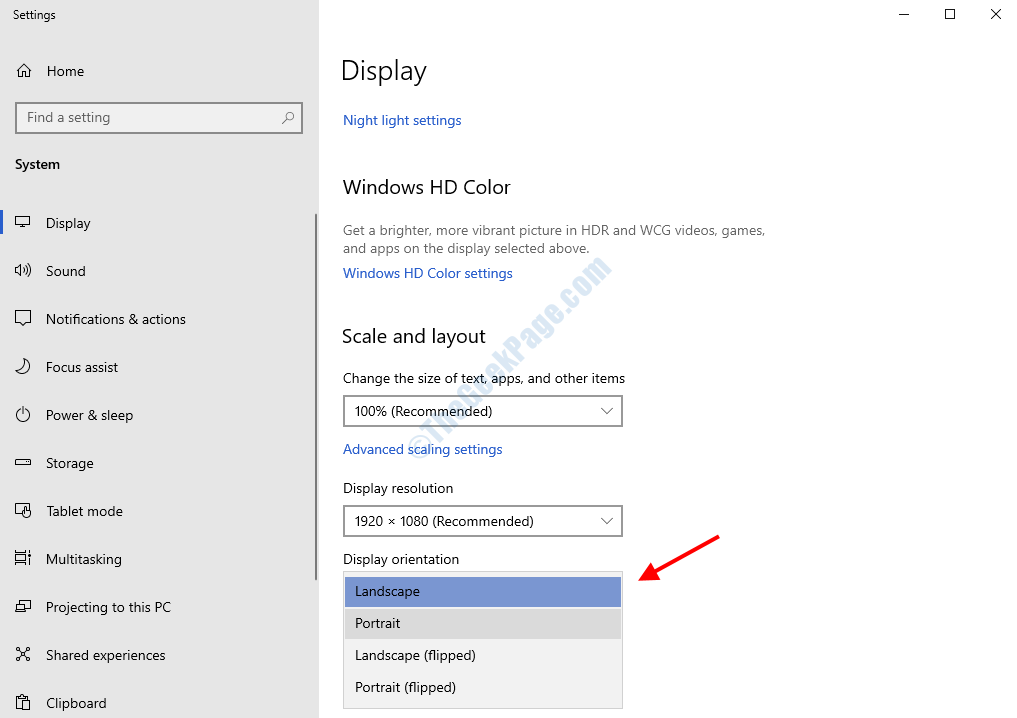BitTorrent on protokoll peer-to-peer failide jagamisel ja seda kasutatakse jagamiseks ja lae alla faile kogu Internetis. Torrenti saab alla laadida kas torrenti faili abil, mis salvestab torrentit puudutavad metaandmed, või magnetlinki, mis selle kohta teavet annab. Kuigi torrenteid saab alla laadida sellise kliendi abil nagu BitTorrent või Vuze, kasutage neid mõnikord tarkvara või P2P-protokolli enda võib blokeerida teie Interneti-teenuse pakkuja (ISP) või institutsioon. Seda seetõttu, et paljud inimesed kasutavad seda tehnoloogiat piraatide sisu jagamiseks, mis on muide ebaseaduslik. Kuid on palju seaduslikke kasutajaid, kes kasutavad andmete jagamiseks ka BitTorrent-protokolli. Isegi kui teie Interneti-teenuse pakkuja või asutus pole seadnud mingeid piiranguid, võite seda meetodit kasutada torrenti failide allalaadimiseks ilma klienti kasutamata. Niisiis, üks lihtne meetod on kasutada pilveteenust, mis sisaldab vahemällu allalaadimiseks vajalikku torrentit ja salvestab selle oma serverisse. Selle meetodi kasutamisel on palju eeliseid.
- Muidugi ei vaja te torrent-klienti.
- Faile saate alla laadida veebibrauseri abil.
- Kui fail on serveris vahemällu salvestatud, saate faile alla laadida ka siis, kui külvikuid pole.
- Enamik neist teenustest pakuvad suurt allalaadimiskiirust.
Siin on mõned veebisaidid, mis pakuvad seda teenust TASUTA, kuid faili suuruse piiranguga.
Seedr on selle teenuse ja pakutavate funktsioonide uus pakkuja paljulubav ka vabatasandil. Registreerimisel saate 2 GB ruumi, mida saate oma sõpru kutsudes suurendada kuni 6 GB. Torrendi lisamiseks Seedrisse logige kõigepealt oma kontole sisse. Seejärel lisage torrent kas torrentfaili või magnetlingi abil. Kui torrent on nende serveris vahemällu salvestatud, saate torrendi allalaadimiseks klõpsata allalaadimisnupul.
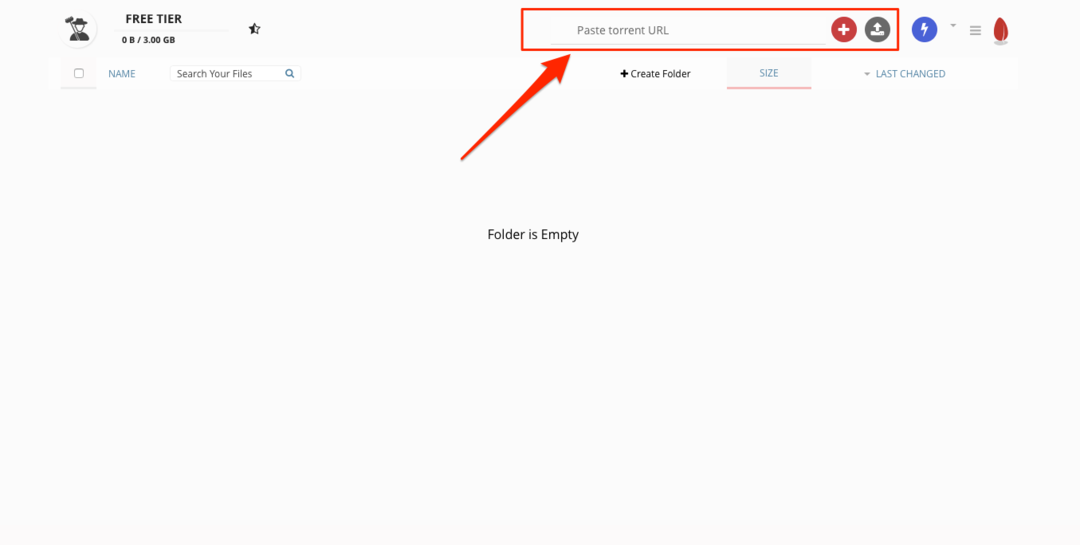
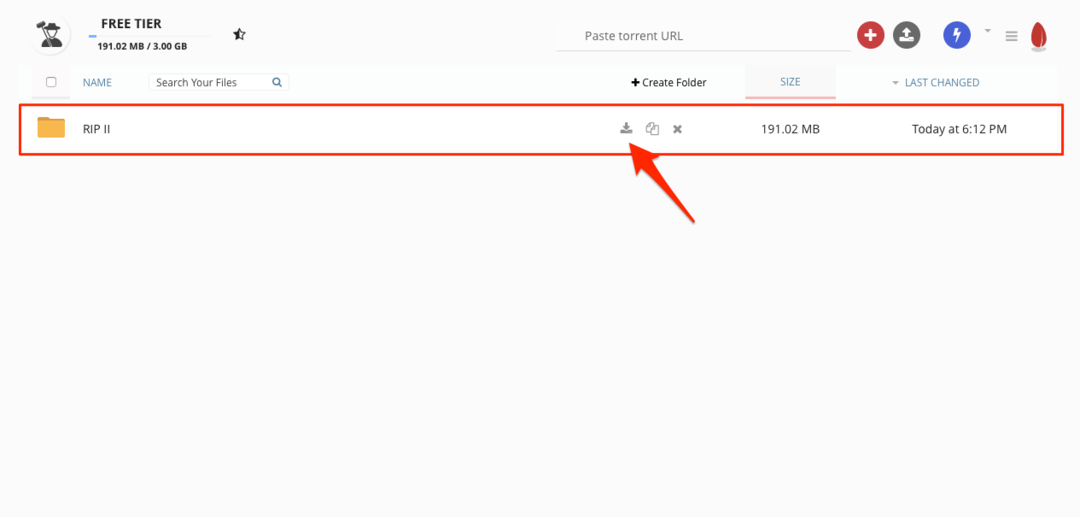
Bitport on ka uus torrent-pilvemäluteenus ja nad pakuvad oma tasuta tasemel 2GB suurust faili. Liides on tavalise kasutaja jaoks lihtne ja hõlpsasti kasutatav, nagu ka varem mainitud teenus. Torrenti saate lisada kas torrentfaili või magnetlingi abil vormi „Lisa uus torrent”. Kui olete failid oma serverisse alla laadinud, saate valida torrenti kausta, kuhu soovite sinna minna, ja klõpsake selle arvutisse allalaadimiseks nupul „Laadi see kaust alla ZIP-failina”. Kuigi teenus on hea, laaditakse allalaadimisliiklust ainult kiirusega 100 MB / tunnis ja see on suur puudus, eriti kui teil on allalaadimiseks mitu torrentit.
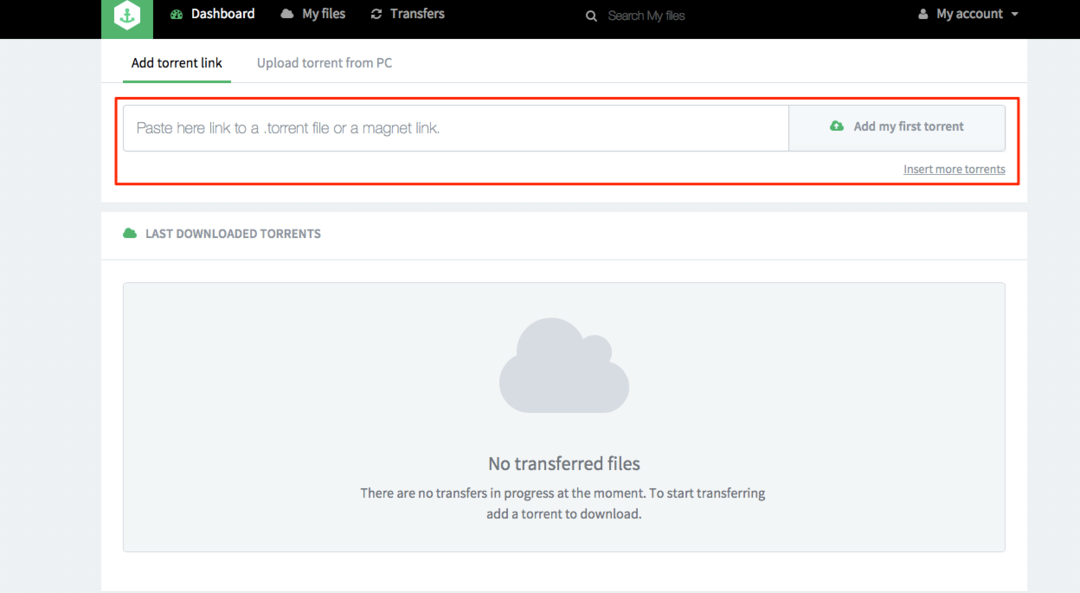
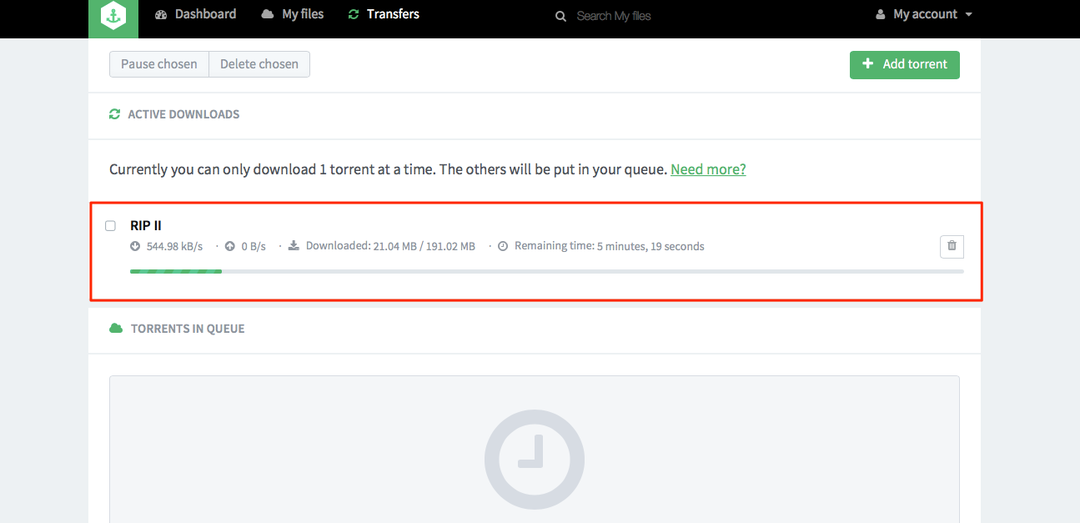
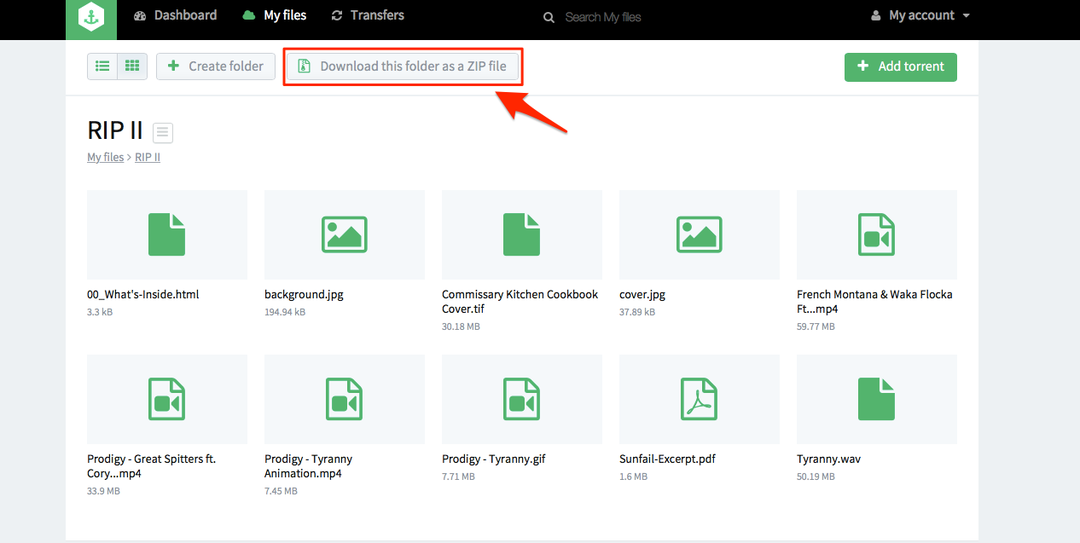
ZBIGZ on veel üks veebisait, mis pakub seda tüüpi teenuseid koos tasuta taseme valikuga. Torrenti saate lisada kas torrentfaili või magnetlingi abil. Pärast torrendi lisamist saate selle alla laadida, klõpsates nuppu „Laadi alla ZIP-failina”. Need võimaldavad tasuta paketis alla laadida alla 1 GB suuruseid torrente. Samuti piiravad nad tasuta konto allalaadimiskiirust. Niisiis, kasutage seda ainult siis, kui teised ei tööta, kuna sellel on need puudused.
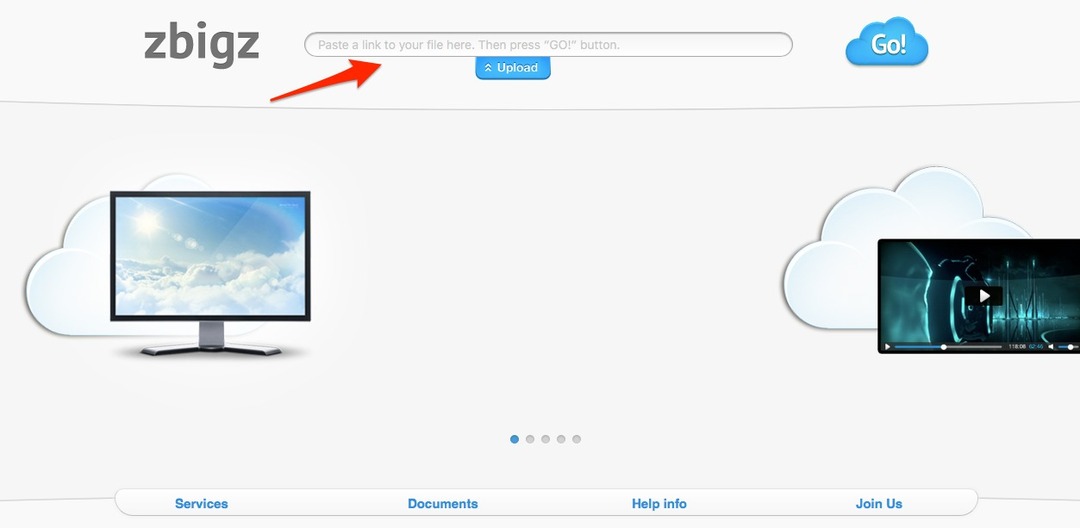
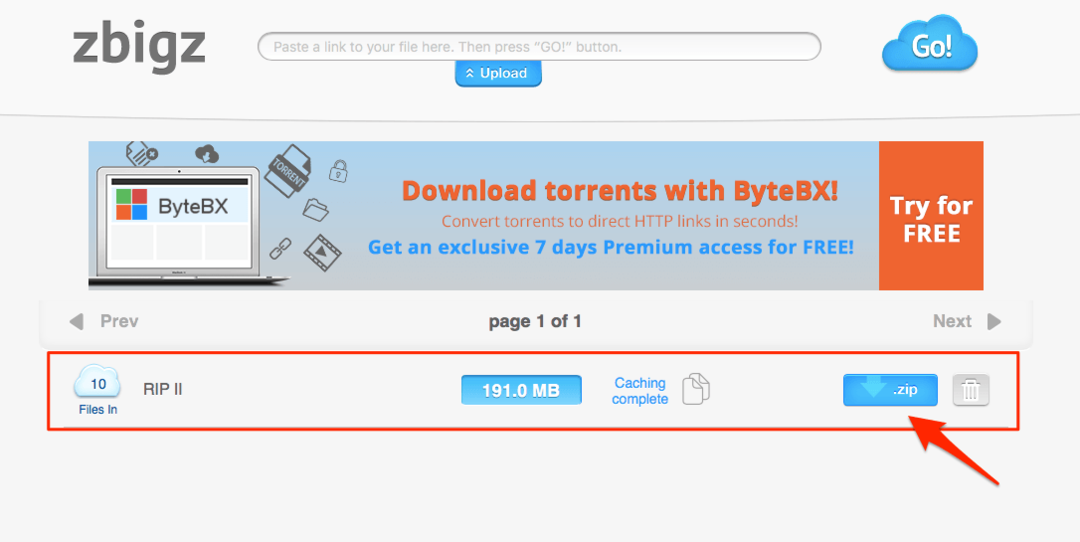
FileStream on veel üks pilvemälu veebisait ja nende tasuta konto salvestuspiirang on 1 GB. Torrendi lisamiseks oma kontole saate torrentfaili üles laadida ja seejärel klõpsata nuppu „Laadi alla“. Kui fail on nende serverisse kopeeritud, saate selle alla laadida, klõpsates nuppu Faili allalaadimine. Kuigi nende teenus on kasutatav, on veebisaidil kohmakas kasutajaliides ja see on veidi vanamoodne.


ÄRGE kasutage neid meetodeid piraatsisu allalaadimiseks, et teil ei tekiks juriidilisi probleeme. Loodan, et see artikkel võis aidata teil torrenteid alla laadida ilma BitTorrenti klienti kasutamata.